Comment modifier la barre latérale dans WordPress
Publié: 2020-02-25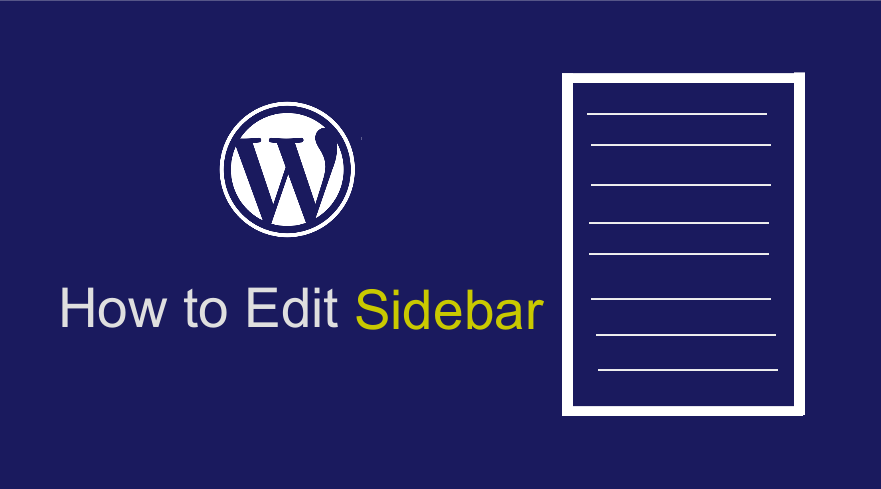 Il existe plusieurs façons de modifier la barre latérale dans WordPress, vous pouvez utiliser les options de widgets, les options de thème, le personnalisateur et modifier directement le code. Chacune de ces façons de modifier la barre latérale dans WordPress dépend du thème actif sur votre site WordPress. La majorité des thèmes WordPress auront soit une option de thème pour modifier la barre latérale, soit une option de personnalisation pour modifier la barre latérale.
Il existe plusieurs façons de modifier la barre latérale dans WordPress, vous pouvez utiliser les options de widgets, les options de thème, le personnalisateur et modifier directement le code. Chacune de ces façons de modifier la barre latérale dans WordPress dépend du thème actif sur votre site WordPress. La majorité des thèmes WordPress auront soit une option de thème pour modifier la barre latérale, soit une option de personnalisation pour modifier la barre latérale.
Dans ce didacticiel, je souhaite mettre en évidence chacune de ces méthodes que vous pouvez utiliser pour modifier la barre latérale dans WordPress en soulignant les avantages et les inconvénients de chacune de ces méthodes. Si vous recherchez le meilleur moyen de modifier la barre latérale dans un blog ou un site WordPress, cet article devrait être le meilleur endroit pour vous aider à démarrer.
Qu'est-ce qu'une barre latérale ?
Il est utile de commencer par répondre à cette question car la barre latérale peut avoir des définitions différentes pour différents utilisateurs.
Fondamentalement, la barre latérale dans le contexte WordPress est une zone de votre site Web réservée au contenu supplémentaire différent du contenu principal. De par leur conception, la plupart des barres latérales WordPress sont situées à gauche ou à droite. Dans WordPress, vous pouvez également avoir une barre latérale située sous la zone de contenu.
Dispositions communes de la barre latérale
La disposition de la barre latérale peut varier d'un thème à l'autre, mais les dispositions standard qui sont populaires dans tous les thèmes incluent :
- Disposition de la barre latérale gauche
- Disposition de la barre latérale droite
- Dispositions des barres latérales gauche et droite
Une autre chose importante à propos de la barre latérale dans WordPress est la possibilité d'ajouter du contenu à la barre latérale à l'aide de widgets faciles à utiliser car ce sont des blocs de glisser-déposer.
Comment créer une barre latérale dans WordPress ?
La barre latérale dans WordPress est créée soit par un thème WordPress, soit par un plugin. Le code pour ajouter la barre latérale dans WordPress est ajouté au fichier functions.php et se compose d'une fonction d'enregistrement de la barre latérale et de quelques arguments qui sont utilisés pour enregistrer la barre latérale WordPress.
Si vous souhaitez en savoir plus sur la création d'une barre latérale dans WordPress, j'ai écrit un guide complet ici - comment ajouter une barre latérale dans WordPress et un autre - comment enregistrer une barre latérale dans WordPress et comment supprimer la barre latérale dans WordPress.
Voici le code le plus simple que vous pouvez ajouter au fichier functions.php pour ajouter une barre latérale personnalisée à votre site WordPress :
function my_custom_sidebar() {
register_sidebar(
déployer (
'name' => __( 'Custom', 'your-theme-domain' ),
'id' => 'barre latérale personnalisée',
'description' => __( 'Custom Sidebar', 'your-theme-domain' ),
'before_widget' => '<div class="widget-content">',
'after_widget' => "</div>",
'before_title' => '<h3 class="widget-title">',
'after_title' => '</h3>',
)
);
}
add_action( 'widgets_init', 'my_custom_sidebar' );Voici le code que vous pouvez utiliser pour afficher la barre latérale personnalisée que vous avez ajoutée à l'étape ci-dessus :
<?php if ( is_active_sidebar( 'custom-side-bar' ) ) : ?>
<?php dynamic_sidebar( 'custom-side-bar' ); ?>
<?php endif; ?>Vous pouvez l'utiliser dans un modèle de page ou d'autres fichiers de thème comme l'en-tête ou le pied de page où vous souhaitez afficher la barre latérale WordPress. Puisque nous avons mis en évidence les informations de base sur la barre latérale WordPress, examinons les moyens de modifier la barre latérale dans WordPress.
#1) Modifier la barre latérale dans WordPress à l'aide de widgets
Les options de widget dans le thème WordPress vous permettent d'ajouter de nouvelles fonctionnalités à la barre latérale WordPress par glisser-déposer. Ces petits blocs que vous pouvez ajouter par glisser-déposer sont appelés widgets WordPress.
Il existe des milliers de widgets que vous pouvez utiliser pour améliorer les fonctionnalités de votre barre latérale WordPress. Ces widgets peuvent venir avec un thème ou ils peuvent être ajoutés par un plugin WordPress. Vous pouvez également créer vos propres widgets personnalisés pour répondre à des besoins spécifiques.
Vous pouvez également rechercher sur le Web ou dans le référentiel WordPress des plugins de widgets gratuits ou premium qui vous permettent d'ajouter des fonctionnalités spécifiques à votre barre latérale WordPress. La plupart de ces plugins créent simplement un widget qui devient automatiquement disponible sur votre section widgets lorsque vous activez le plugin.
Il existe plusieurs types de plugins de widgets que vous pouvez ajouter à la barre latérale WordPress. Voici une liste des plugins WordPress de widgets les plus courants que vous pouvez ajouter à la barre latérale WordPress :
- Plugins de widgets de médias sociaux
- Plugins de widget de connexion et d'enregistrement
- Publications populaires et plugins de widget de publication récents
- Plugins de widgets de codes courts
- Galerie multimédia et plugins de widget vidéo
- Créer des plugins de widgets
- Plugin de widget de recherche
- Plugins de widgets de commerce électronique
- Plugins de widget de gestion des publicités
- Plugins de widgets de code personnalisés
Il existe également des widgets par défaut fournis avec WordPress et ils jouent un rôle important lorsque vous souhaitez ajouter des fonctionnalités communes à votre barre latérale WordPress.

Exemple Modifier la barre latérale WordPress en ajoutant des icônes sociales
Si vous souhaitez ajouter des icônes sociales sur votre barre latérale WordPress, le moyen le plus simple d'ajouter des icônes de médias sociaux consiste à utiliser l'option widget. Voici les étapes à suivre :
- Recherchez un bon plugin de widget d'icônes de médias sociaux
- Installez et activez le plugin d'icônes de médias sociaux
- Accédez à la section Apparence Menu > Widget et faites glisser le widget spécifique du plugin de médias sociaux dans la barre latérale pour qu'il apparaisse.
- Configurez les paramètres comme l'ajout de vos liens de médias sociaux et enregistrez les paramètres.
Permettez-moi de poursuivre avec un exemple pratique en ajoutant l'un des meilleurs plugins de widgets de médias sociaux de la barre latérale.
Recherche du meilleur plugin de widget de médias sociaux
La première étape de la modification de la barre latérale WordPress pour ajouter les icônes de médias sociaux consiste à obtenir le meilleur plugin d'icônes de médias sociaux.
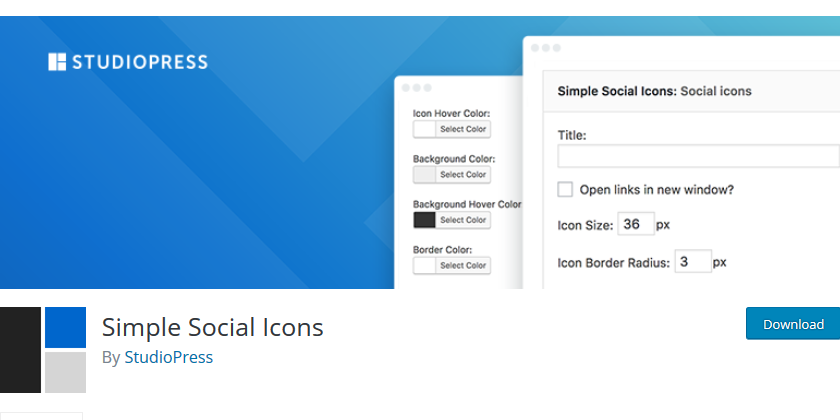
J'utiliserai ce plugin appelé Simple Social Icons qui est gratuit et vous pouvez le télécharger à partir du référentiel WordPress ou vous pouvez l'installer directement sur votre page de tableau de bord des plugins WordPress.
Installer et activer le plugin Social Media Widget
Téléchargez et chargez le plugin dans le répertoire du plugin ou installez-le directement dans la page du tableau de bord, comme indiqué dans l'image ci-dessus. 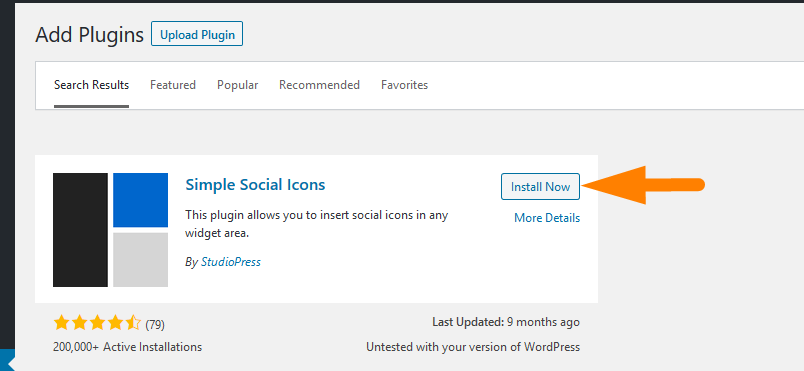
Lorsque vous installez, cliquez sur le bouton d'activation et le plugin sera activé et le widget de médias sociaux sera disponible pour être ajouté à la barre latérale.
Ajouter un widget d'icône de médias sociaux à la barre latérale
Pour ajouter le widget de médias sociaux à la barre latérale, il vous suffit de faire glisser et de déposer le widget dans la barre latérale comme illustré sur l'image ci-dessous : 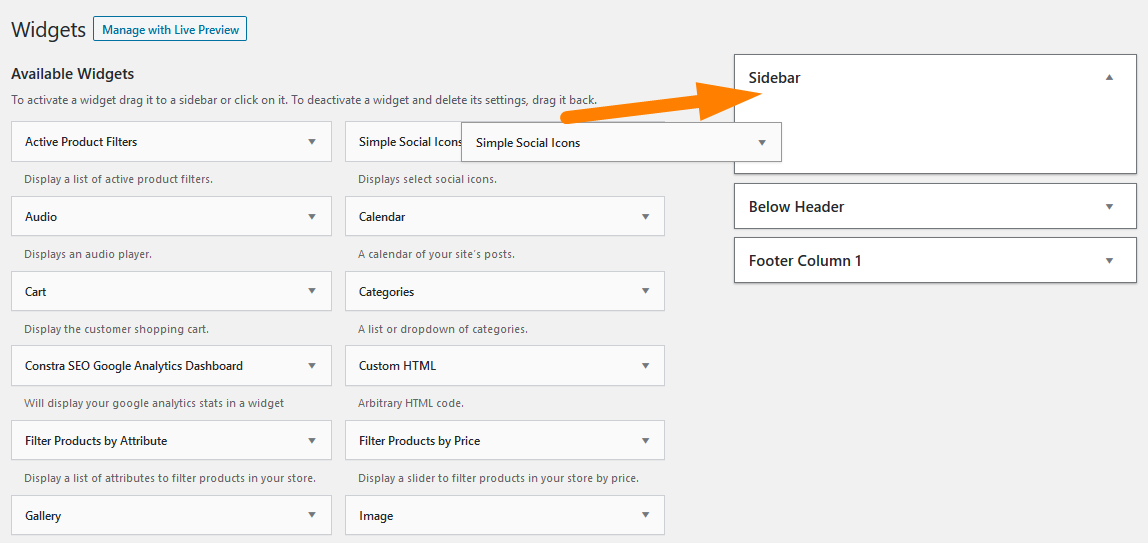
Lorsque vous le faites glisser, vous pouvez maintenant l'ouvrir à l'aide de la flèche vers le bas pour commencer la configuration de la façon dont le widget apparaîtra dans la barre latérale.
Configurer les paramètres et enregistrer les modifications
Vous pouvez configurer les paramètres comme indiqué ci-dessous les liens des paramètres de couleur et de nombreux paramètres différents qui varient d'un plugin de widget de la barre latérale à l'autre. 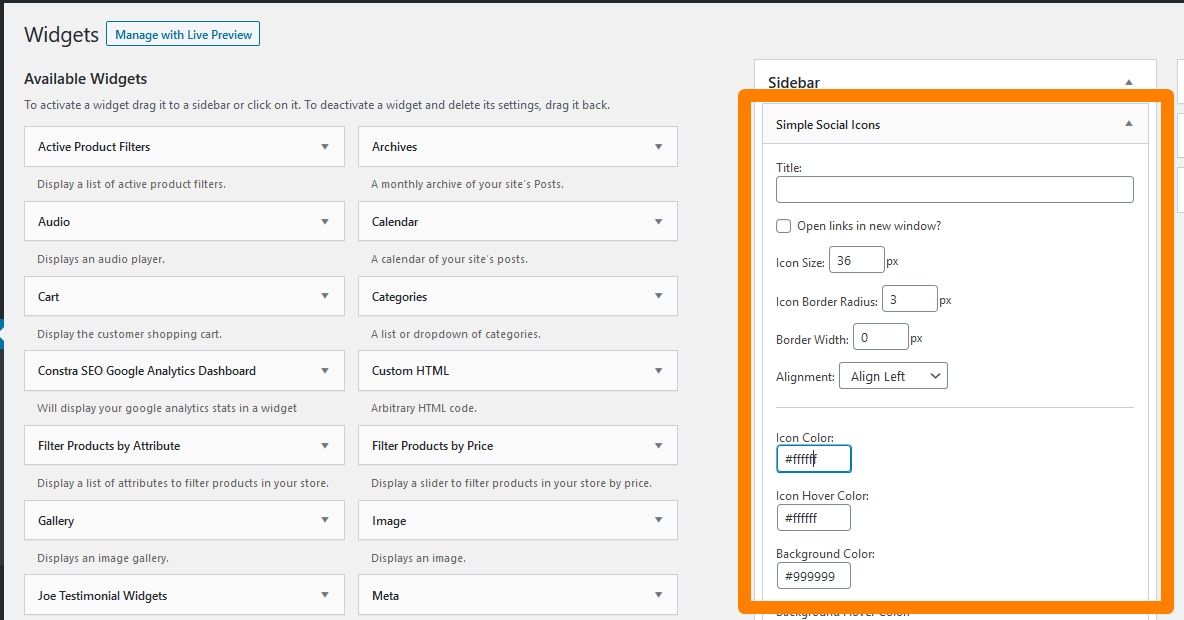
Après avoir enregistré les modifications, visitez le frontend pour afficher les modifications sur la barre latérale et vous aurez effectué votre première modification réussie sur la barre latérale WordPress.
Vous pouvez maintenant voir la face avant où les icônes sociales seront affichées comme indiqué sur l'image ci-dessous :
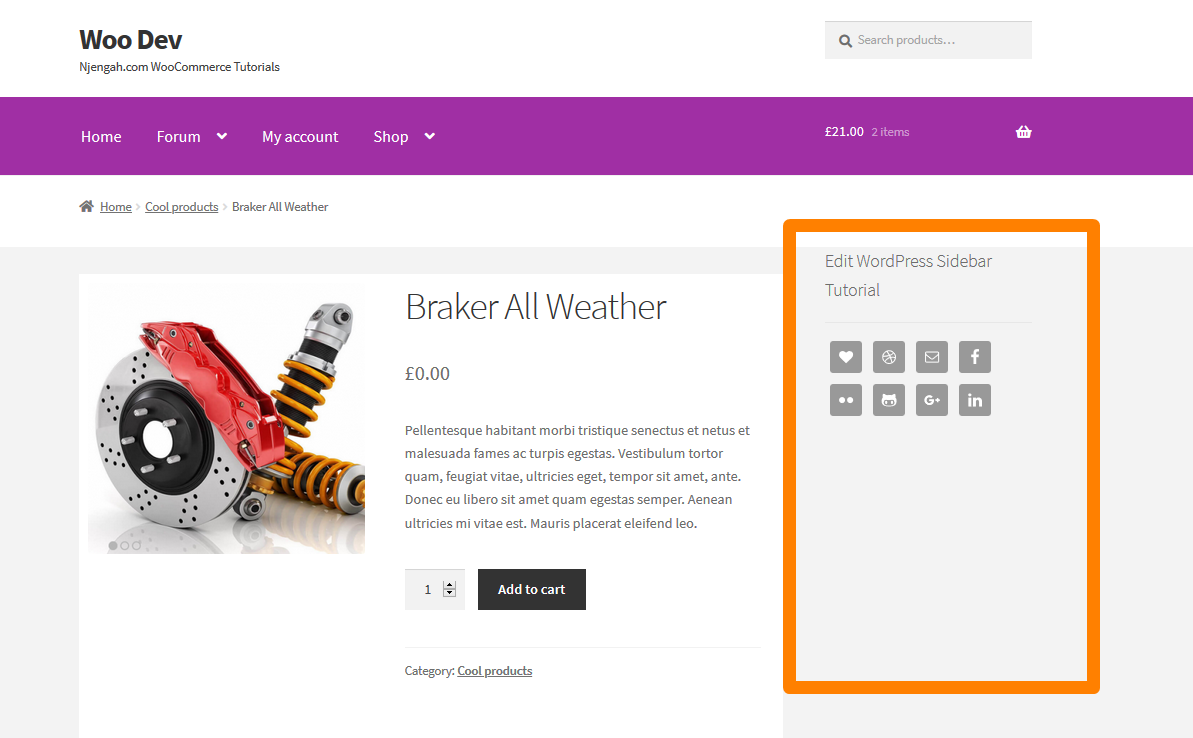
#2) Modifier la barre latérale WordPress par options de thème
La deuxième façon de modifier la barre latérale WordPress consiste à utiliser l'option de thème. Il s'agit d'un moyen courant de modifier la barre latérale dans WordPress pour les thèmes premium.
Vous devez vérifier si votre thème WordPress actuellement installé a des options pour modifier la barre latérale à partir des options de thème.
Dans la plupart des cas, les options de thème permettent aux utilisateurs de définir l'affichage de la disposition de la barre latérale ainsi que d'ajouter des widgets et du code personnalisés.
#3) Modifier la barre latérale WordPress par Customizer
La troisième façon de modifier la barre latérale dans WordPress consiste à utiliser le personnalisateur de thème par défaut. Le personnalisateur peut vous offrir la possibilité d'ajouter les widgets comme indiqué ci-dessous : 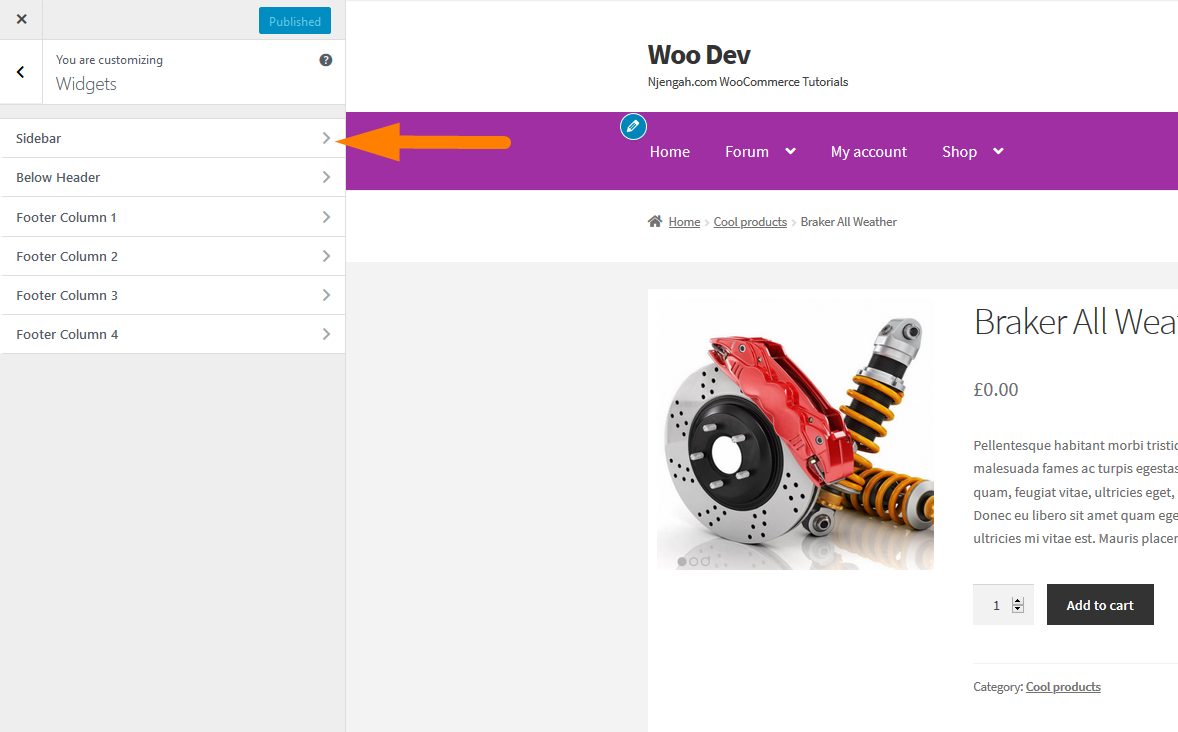
Vous pouvez également avoir une option pour définir la disposition de la barre latérale comme c'est le cas dans le thème par défaut de WooCoomerce - Storefront. 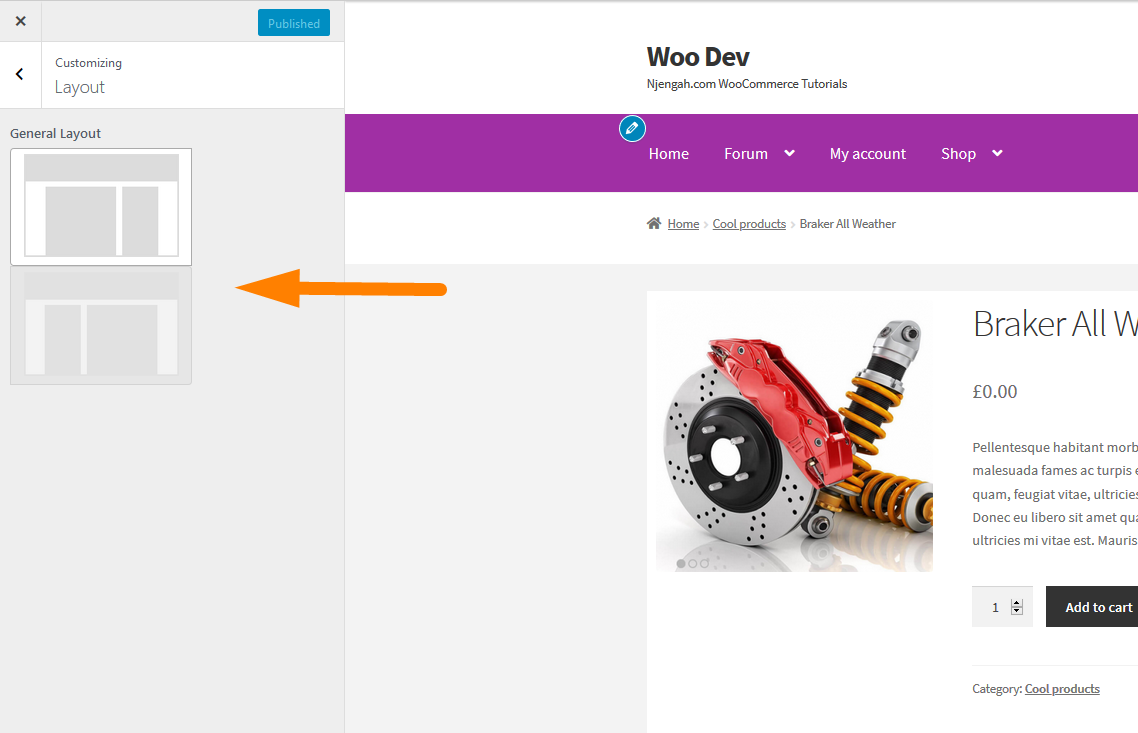
#4) Modifier la barre latérale WordPress par code
Il s'agit de la quatrième façon de modifier la barre latérale WordPress qui peut inclure plusieurs options personnalisées allant de la création de plusieurs barres latérales personnalisées à l' ajout ou à la suppression de la barre latérale dans WordPress ou à la suppression de la barre latérale dans la page du produit WooCommerce .
Conclusion
Dans cet article, nous avons décrit toutes les manières possibles d'éditer la barre latérale WordPress allant du plus simple au plus avancé. Cela devrait être le meilleur guide pour vous aider à modifier la barre latérale WordPress.
